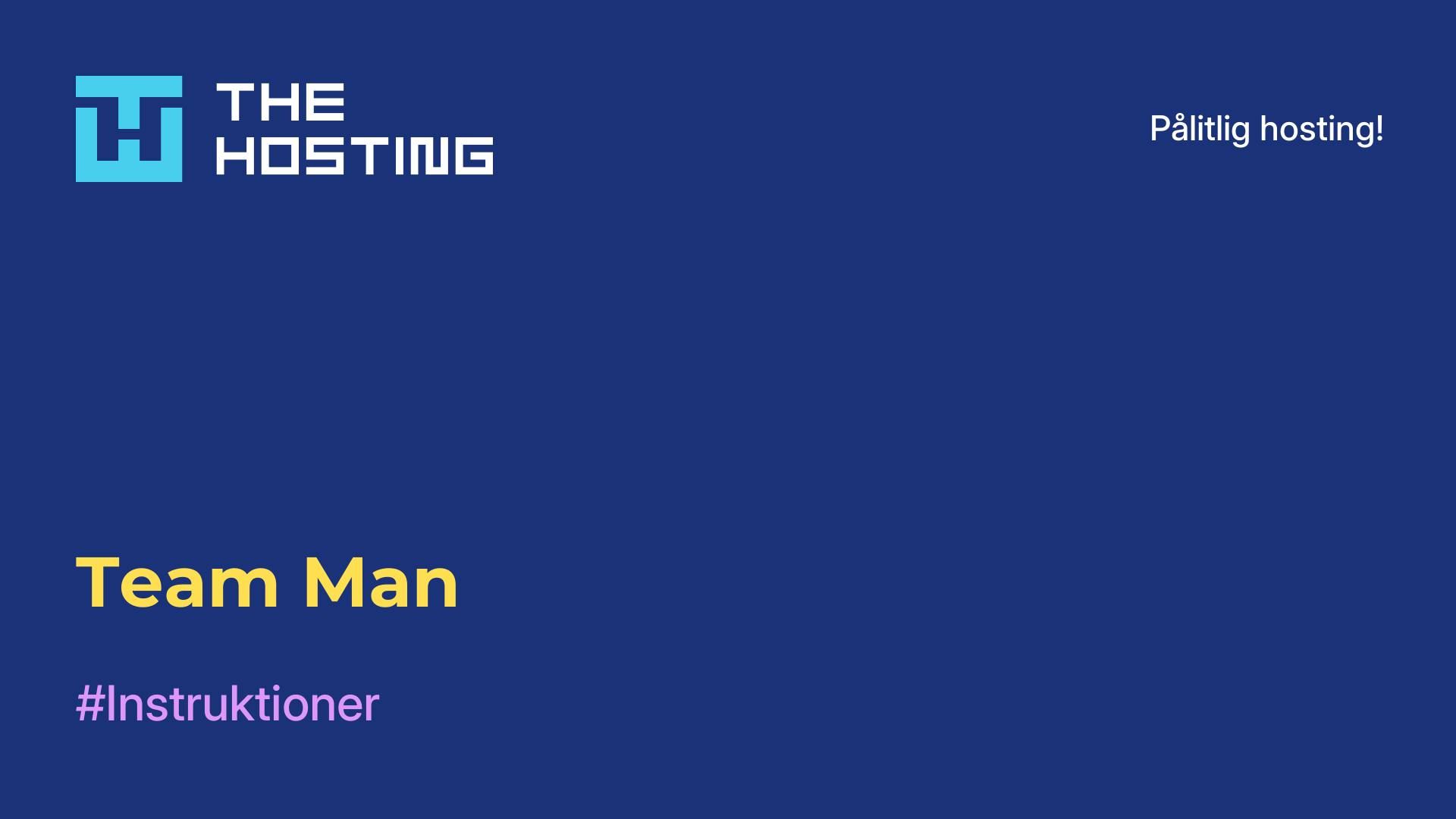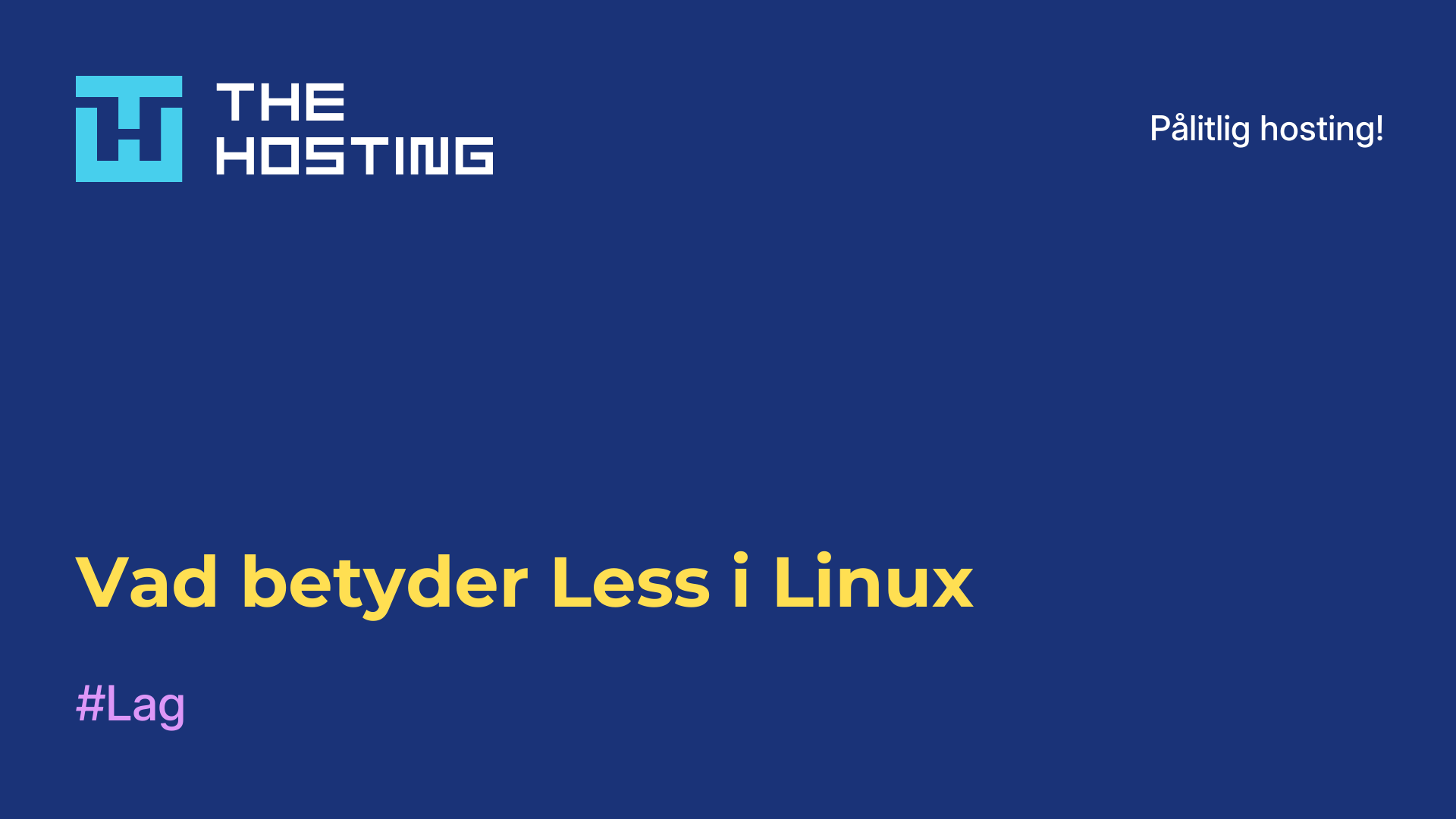Kommandot more i Linux
- Hem
- Kunskapsbas
- Kommandot more i Linux
Verktyget more är lämpligt för visning av filer sida för sida i Linux-terminalen. Det har fått sitt namn från more, som visas längst ner på varje sida. Linux-kommandot more är ett av de mest primitiva kommandona för att arbeta med text. Dess närmaste släkting, kommandot less, har en mycket större uppsättning alternativ och ytterligare funktioner. Låt oss ta en titt på dess syntax och exempel på dess användning.
Syntax, alternativ
I Linux terminalemulator skrivs kommandot på följande sätt:
$ more options_fileLista över kommandoalternativ:
-d- utmatningsinformation i slutet av sidan om vilka tangenter som använts för att fortsätta, avsluta eller ta emot instruktioner;-l- ignorerar sidbrytningstecken i texten;-f- räknar antalet logiska rader i stället för skärmrader;-p- rensar terminalskärmen så att användaren inte behöver skrolla innan nästa textdel visas-c- eliminerar behovet av att skrolla (som -p) - visar text från toppen av skärmen och raderar den tidigare utmatningen rad för rad;-s- ersätter flera tomma rader i rad med en tom rad;-u- radering av understrykningar;-n- visar det n:te antalet rader;+n- visa text från och med raden med nummer n;+/leght- sök efter den angivna raden i filen och börja visa text från den;--help- anropa hjälp;-v (--version)- visar den aktuella versionen av verktyget.
Kommandot more har också sina egna snabbtangenter och interaktiva kommandon:
h (?)- hjälp (visar endast information om interaktiva kommandon);SPACE- visar nästa del av texten (som standard beror antalet rader på den aktuella storleken på terminalfönstret);z- samma sak som SPACE;ENTER- visar text rad för rad (kommandosteg - en rad);d (^D)- bläddra i texten med det antal rader som motsvarar terminalens storlek;q (Q)- avsluta verktyget;s- flytta en rad framåt;f- flytta en skärmsida framåt;b (^B)- gå en skärmsida bakåt;' -återgå till den plats där sökningen startade;=- visar aktuellt antal rader;/mönster- sök med hjälp av reguljära uttryck;n- sök efter ord och fraser som motsvarar det senast använda reguljära uttrycket;!kommando (:kommando)- kör ett kommando i ett underskal;v- öppnar filen i den textredigerare som är tilldelad som standard, och om ingen sådan finns används konsolens textredigerare för att öppna filen;^L- raderar allt utom filens innehåll från skärmen;:n- gå till nästa fil;:p- flyttar till föregående fil;:f- visar namnet på den aktuella filen och antalet rader i den;.- upprepa utförandet av föregående kommando.
Hur man använder
För att visa text från en fil används kommandot:
$ more example-file-for-more-command.txt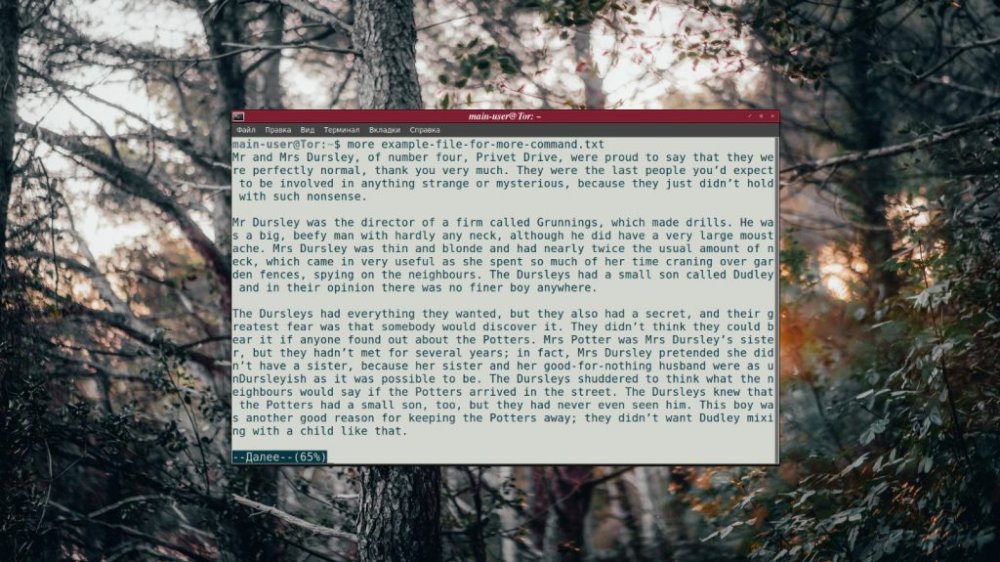
Du kan också lista flera filnamn efter varandra i kommandot och skilja dem åt med ett mellanslag. Innehållet i dessa filer kommer att visas i samma ordning.
Exempel:
$ more abc1.txt dfg2.txt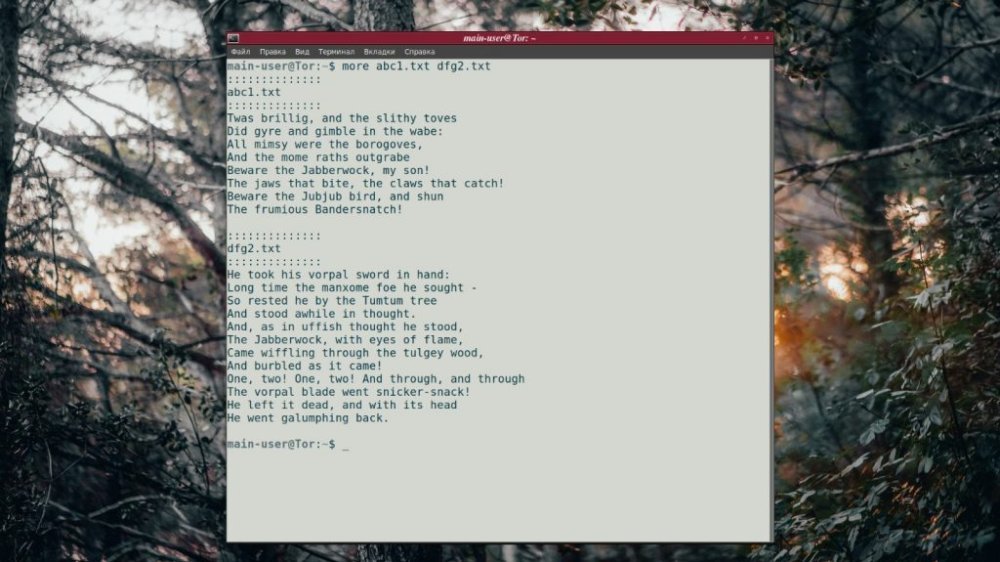
Om en fil inte finns i den aktuella katalogen måste du ange dess fullständiga adress.
Ibland är det inte nödvändigt att visa hela texten, utan bara en del av den. För sådana fall finns alternativen - (minus) och + (plus), bredvid vilka antalet rader anges. Om du t.ex. vill se innehållet i en fil från rad 8 ska alternativet +8 läggas till i kommandot, och om kommandot ska visa ett resultat som består av högst 5 rader ska alternativet -5 läggas till:
$ more +8 -5 example-file-for-more-command.txt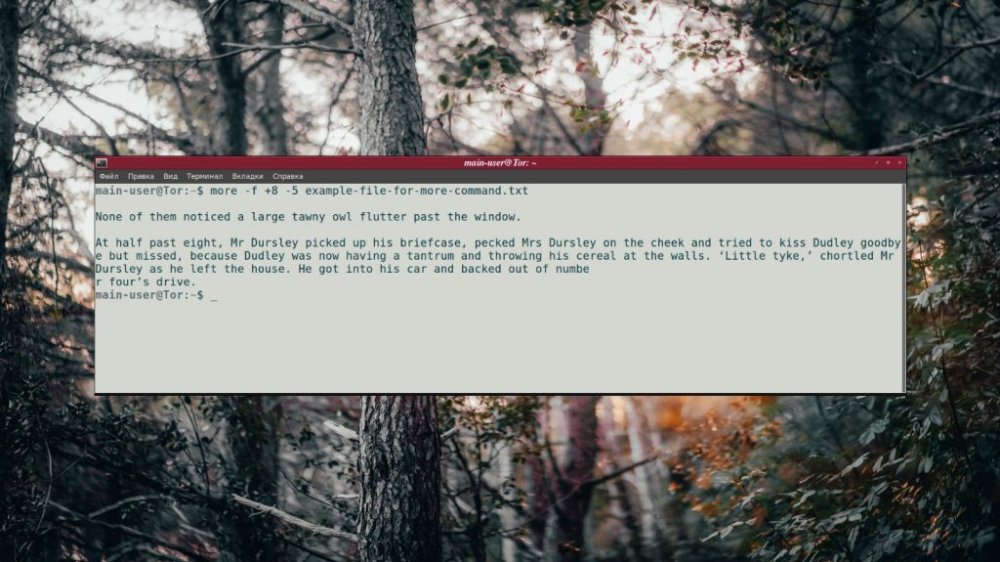
Som standard räknar kommandot more Linux som en rad exakt skärmraden - det antal tecken som ryms i en rad över fönstrets bredd. Om du vill räkna i logiska strängar (när du skriver separeras de genom att trycka på Enter) används alternativet -f.
Exempel: more
$ more -f +8 -5 example-file-for-more-command.txt
more kan inte bara hantera textfiler - utdata från andra kommandon kan omdirigeras till den (pipelining). Det första är huvudkommandot, det andra är more med de nödvändiga alternativen. Kommandon är nödvändigtvis åtskilda med en vertikal linje.
Exempel:
$ locate bin | more -10När ett kommando har matat ut en del av texten och väntar på ytterligare åtgärder från användaren, kan interaktiva kommandon köras. De behövs för att kontrollera utmatningen.
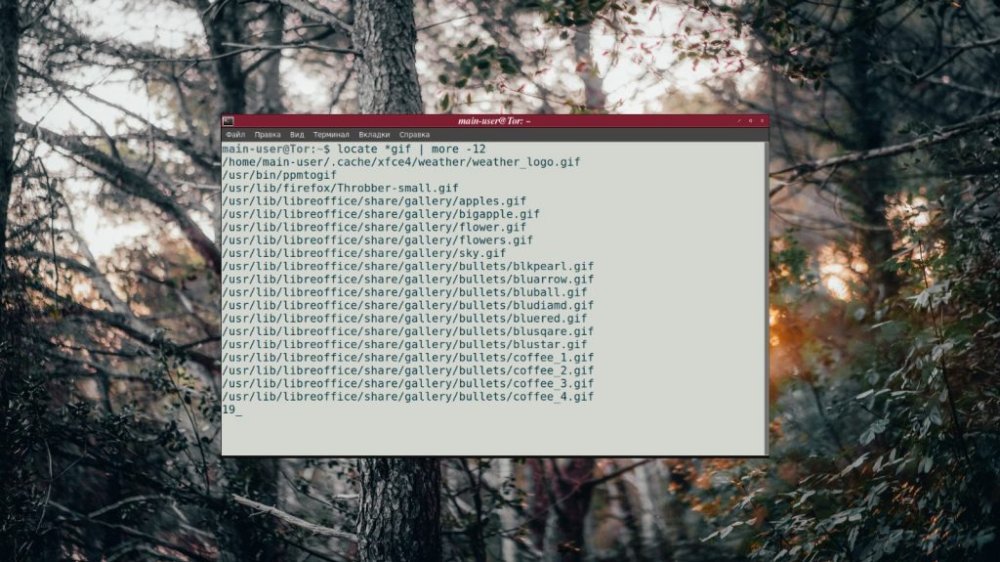
För att ta reda på numret på den aktuella raden ska du trycka på = och för att visa filen i en textredigerare ska du trycka på v.
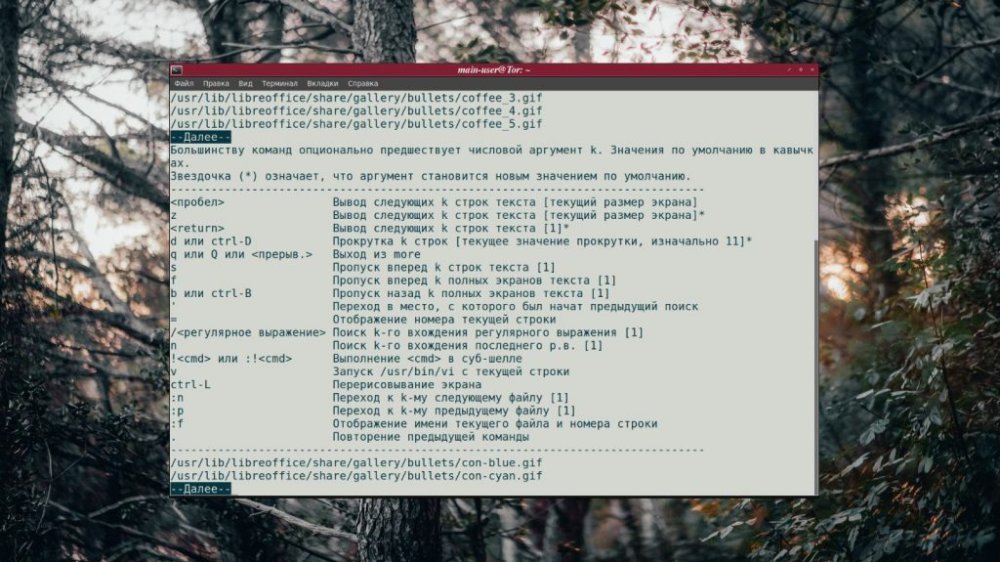
Observera att inte alla kommandon kan utföras om utdata från ett annat kommando omdirigeras till verktyget. Att öppna en textredigerare, liksom att gå tillbaka en sida (b eller ^B) fungerar bara när du visar textfiler.
En lista över alla interaktiva kommandon får du fram genom att trycka på h-tangenten.